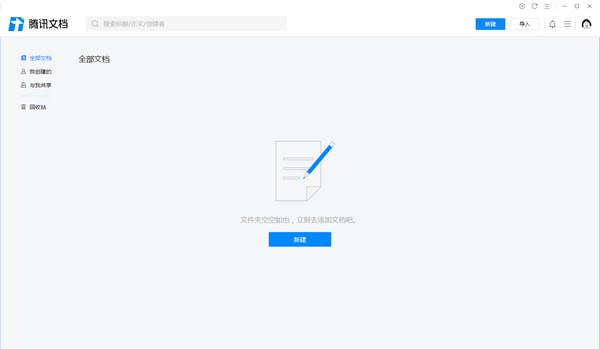如何下载安装win10 windows10安装方法
10月2日凌晨,微软发布了Win10预览版系统的下载地址,怎么下载安装win10?本文知识兔小编就为大家带来windows10安装教程,想体验win10的小伙伴们一起来看看吧。怎么下载安装win10 windows10安装教程1、Windows 10官方网站首先是进入Windows Inside网站,当然此时的你需要分享一下自己的Windows Live账号;
图01 首先打开Windows Inside网站
图02 登录自己的Windows Live账号2、确认Windows 10预览计划协议接下来点击“立即加入”,这时网页上会弹出一个许可协议,点击“我接受”;
图03 许可协议!当然是点击“我接受”了3、进入Windows 10下载页面稍后提示会员注册成功,点击最后面的“安装Technical Preview”即可正式跳转至Win10下载页面;
图04 看到这个页面,就意味着你已拥有Win10体验资格了!4、Windows 10 ISO文件下载4.Win10预览版分享了两种预览方式,一种就是在下载页面中点击“获取升级”,以升级的方法安装Win10。优点是比较省事,但鉴于速度以及目前Win10可能存在大量Bug的现实,还是建议大家通过下面的链接直接下载ISO文件,当然这也是目前爱好者中使用最多的一种方法;
图05 “获取升级”是一个比较便捷的方法,但鉴于目前Win10尚处于测试期,知识兔建议直接下载ISO文件5、Windows 10产品密匙Win10预览版分享了英语、葡萄牙语(巴西)、中文(简体)三个语种,并且知识兔都有32位和64位两种选择,大家可以根据需要任何挑选,其中简中32位ISO大小为3.05GB,64位为3.96GB。页面上方会给出产品密钥:NKJFK-GPHP7-G8C3J-P6JXR-HQRJR,需要的网友可以提前记一下。
图06 两版简中版ISO体积对比6、下载Windows 10简体中文版ISO文件点击链接即可开始下载,目前来看速度还算理想,迅雷实际下载速率为300 KB/s上下,而且知识兔还是比较稳定的。
图07 目前速度已经比较稳定7、安装Windows 10注意事项接下来就没什么可说的了,ISO下载完毕后,大家可以需要习惯完成安装。虚拟机的话可以直接挂载ISO文件,实体机的话可以进入WinPE通过虚拟光驱加载,或者直接把它刻到DVD上也行。当然目前的话,实体机安装还是建议装在第二分区,毕竟技术预览版可能存在很多Bug,尝尝鲜就行了,不宜用作生产系统!
图08 实体机安装WinPE是个不错的选择,这里借用一张Win8.1的图,Win10和它一个意思PS:据说,此次的Windows 10预览版也包含两个版本,其中 WindowsTechnicalPreview 第一版是可以用密匙激活的,另一个名为WindowsTechnicalPreview consumer 的版本不可以激活,安装时请注意选择。另外,nt6 hdd installer工具直接安装不用选择版本联网自动激活,WinNTSetup或者其他安装工具安装时要选择第一个版本。
本文来自系统大全为您分享如需转载请注明!推荐win10下载
下载仅供下载体验和测试学习,不得商用和正当使用。
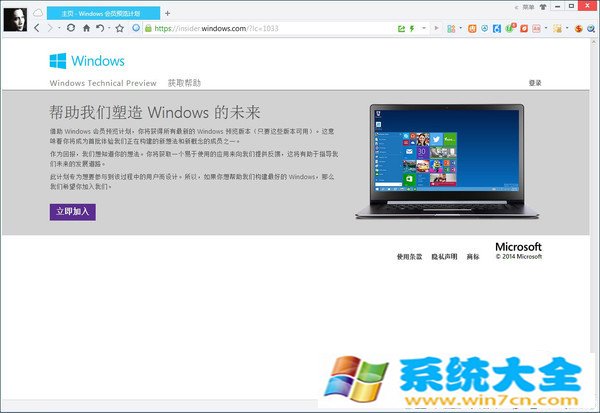
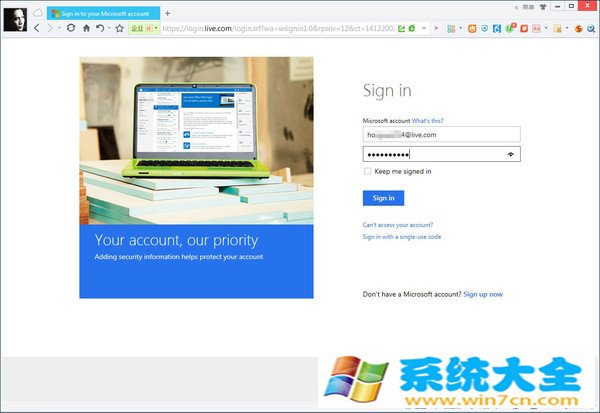
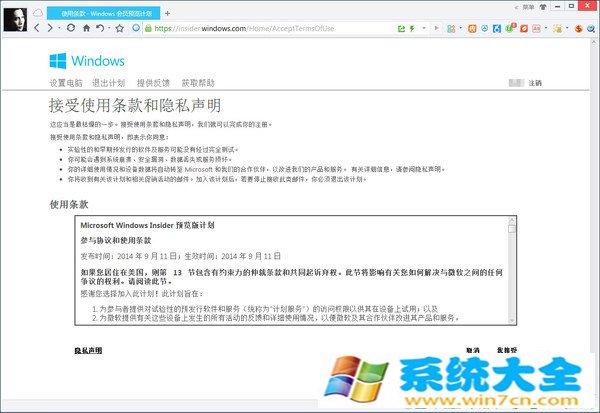
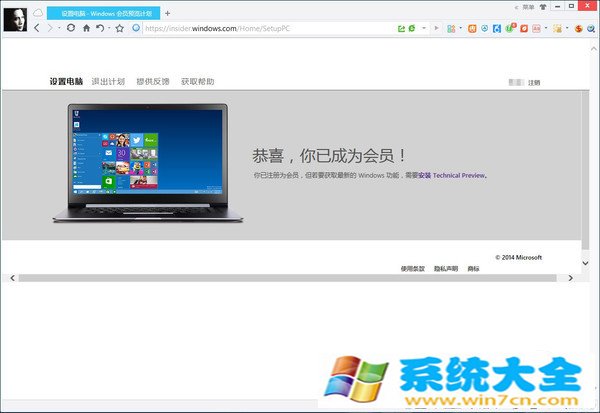
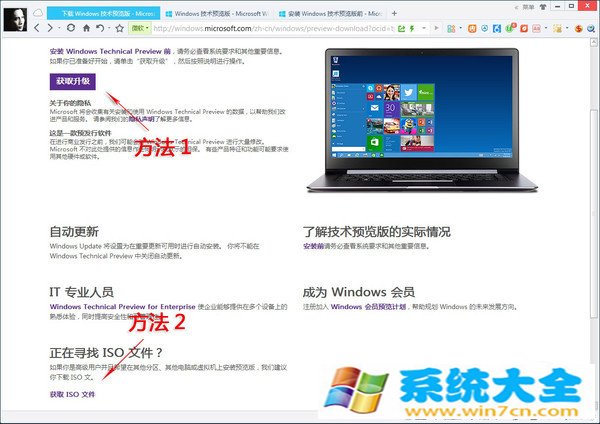
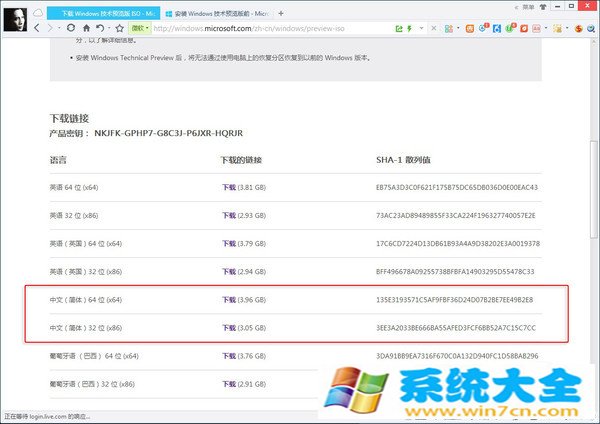
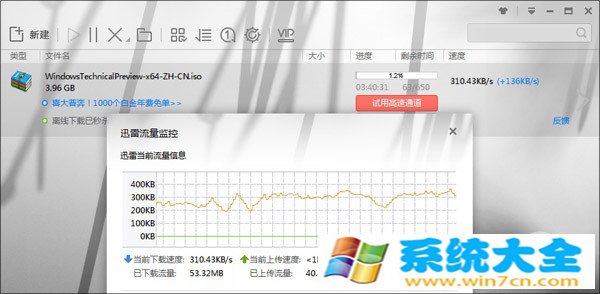
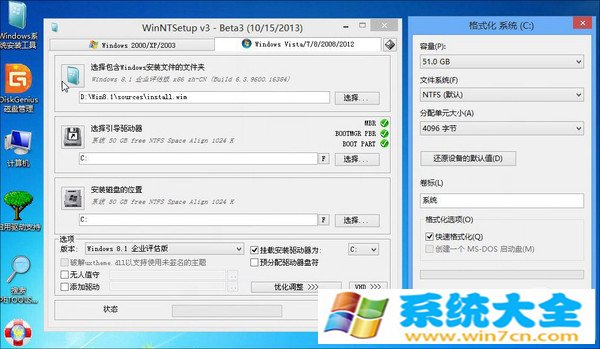

![PICS3D 2020破解版[免加密]_Crosslight PICS3D 2020(含破解补丁)](/d/p156/2-220420222641552.jpg)




![[Mac] VideoPad Pro 视频编辑软件下载](https://www.xxapp.net/wp-content/uploads/2022/11/202211281810058.png)